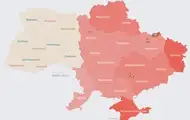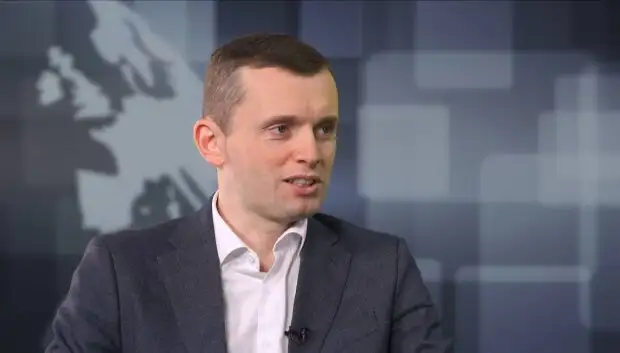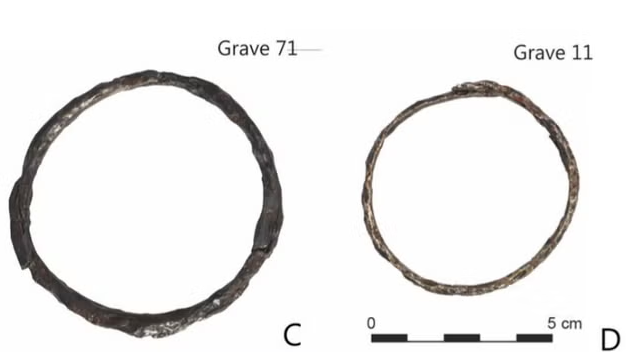Как быстро и грамотно освободить память на iPhone: полезные советы
www.rbc.ua
Wed, 27 Nov 2024 17:17:37 +0200

Свободное место на вашем iPhone заканчивается в самый неподходящий момент Это распространенная проблема, с которой сталкиваются многие пользователи, особенно если устройство активно используется для фото, видео и приложений.
Про простые и эффективные способы быстро освободить память, не жертвуя важными данными, рассказывает РБКУкраина проект Styler со ссылкой на вебсайт MacRumors, который специализируется на новостях, слухах и информации, связанной с продукцией Apple.
Каждая новая модель iPhone и iPad поставляется с определенным объемом встроенной памяти, который может варьироваться от 64 ГБ до 1 ТБ для iPhone и от 64 ГБ до 2 ТБ для iPad.
Хотя всегда рекомендуется покупать модель с максимальным объемом памяти, который вы можете себе позволить, даже самые емкие устройства могут заполниться, и это может произойти в самый неожиданный момент.
От музыки и приложений до видео, которые вы снимаете, весь этот контент должен гдето храниться, либо на вашем устройстве, либо в облачном хранилище.
Когда память вашего iPhone или iPad заполнена, вы не можете просто так увеличить ее объем.
Однако вы можете освободить существующее пространство.
Основные советы по экономии памяти Apple осознает, что многие люди сталкиваются с проблемой управления памятью на своих устройствах, поэтому с каждой новой версией iOS компания добавляет все больше инструментов, которые помогают пользователям контролировать, какие приложения и медиафайлы занимают драгоценные мегабайты.
Зайдите в приложение Настройки и выберите Основные, Хранилище iPhone/iPad.
В верхней части экрана отобразится объем использованного и свободного места на устройстве, а также рекомендации по освобождению памяти, например, путем удаления больших файлов.
Ниже приведен список установленных приложений с обозначением занимаемого ими объема памяти.
Также указывается, когда вы последний раз использовали каждое приложение, что позволяет легко найти и удалить те, которыми вы давно не пользовались.
Приложения с обозначением занимаемого ими объема памяти фото MacRumors Когда вы удаляете приложение, удаляются его значок, характеристики приложения и все созданные пользователем данные.
Если вы не планируете использовать приложение снова, это нормально.
Однако Apple также позволяет вам выгружать приложения, что освобождает место, но сохраняет иконку и пользовательские данные.
Если приложение, которым вы часто пользуетесь, занимает много места, стоит проверить, можно ли очистить его кэш.
Удалите приложения на iPhone и iPad На самом деле есть два немного отличающихся способа удалить приложение с главного экрана на iPhone и iPad.
Нажмите и удерживайте иконку приложения в течение одной секунды, затем выберите действие Удалить приложение во всплывающем меню.
Это вызовет подсказку с двумя вариантами Удалить полностью приложение и Удалить с главного экрана, которое заставит его исчезнуть с главного экран , но сохранит его в библиотеке приложений вашего устройства.
Другой способ попасть на этот экран нажать и удерживать в любом месте на Домашнем экране.
Это заставит все видимые значки покачиваться, указывая на то, что вы сейчас находитесь в режиме настройки Домашнего экрана.
Нажмите на символ минуса в верхнем левом углу значка приложения, чтобы отобразить те же две опции, описанные выше.
Как удалить приложения на iPhone и iPad фото MacRumors Удалите приложения из App Store Apple также предоставляет возможность удалять приложения с вашего устройства прямо из App Store.
Когда вы обновляете их на своем устройстве или просматриваете недавно обновленные, вы можете провести пальцем влево по любому приложению в списке, чтобы открыть опцию Удалить.
Это удобный способ избавиться от нежелательных приложений, как только вы их видите, не выходя из App Store.
Запустите приложение App Store на своем iPhone или iPad Нажмите на изображение профиля вашей учетной записи в правом верхнем углу экрана Прокрутите панель Учетная запись вниз до раздела Недавно обновлено Чтобы удалить недавно обновленное приложение, проведите по нему пальцем влево в списке, а затем нажмите появившуюся красную кнопку Удалить Как удалить приложения из App Store фото MacRumors Удалите большие вложения на iPhone и iPad Мобильная операционная система iOS от Apple включает встроенные функции, которые предлагают рекомендации по экономии места на вашем устройстве iOS.
Они помогут вам освободить место, поэтому стоит проверять их время от времени.
Одна из этих встроенных функций побуждает вас просматривать большие вложения, занимающие место в памяти таких приложений, как Фото, Почта и Сообщения.
Запустите приложение Настройки на вашем устройстве iOS Прокрутите вниз и нажмите Общие Нажмите Хранилище iPhone Нажмите Включить рядом с параметром Просмотр больших вложений, если он еще не активен, в противном случае нажмите на значок шеврона, чтобы отобразить список приложений, занимающих место.
После выполнения этих шагов вы увидите список самых больших файлов, расположенных в Фото, Почте, Сообщениях и других приложениях.
Нажмите на файл, чтобы просмотреть его поближе.
Свайп влево по элементу в списке файлов вызовет опцию его удаления.
Вы также можете массово удалить файлы, нажав на кнопку Изменить в правом верхнем углу экрана.
Удалите большие вложения на iPhone и iPad фото MacRumors Очистите кэш на iPhone и iPad Откройте приложение Настройки на iPhone или iPad, прокрутите список до конца и нажмите Приложения Выберите Safari в списке, прокрутив алфавитный список или введя Safari в поле поиска вверху Прокрутите до раздела История и данные вебсайтов и нажмите синюю опцию Очистить историю и данные вебсайтов в нижней части меню.
Обратите внимание, что эта настройка может быть неактивна, если нет истории для очистки или если для вебсайтов установлен родительский контроль Выберите Очистить временные рамки, затем нажмите на профиль, который необходимо очистить, или выберите Все профили Нажмите Очистить историю внизу, затем подтвердите свой выбор, если будет предложено Очистите кэш на iPhone и iPad фото MacRumors Освободите место, занятое фотографиями Фотографии, которые вы храните на своем iPhone или iPad, естественным образом занимают место в памяти вашего устройства, которое может быстро заполниться в зависимости от доступного объема памяти и объема контента.
Если вы видите сообщение о том, что хранилище вашего устройства заполнено, стоит проверить системную опцию под названием Оптимизировать хранилище, которая предназначена для работы с iCloud Photos.
Эта функция заменяет фотографии с полным разрешением на уменьшенные версии размером с устройство, которые занимают гораздо меньше места в хранилище.
Другой способ очистки вашей фотобиблиотеки проверка на наличие лишних снимков, сделанных в режиме серийной съемки.
Серийный режим означает, что камера на вашем устройстве делает серию фотографий в быстрой последовательности со скоростью десять кадров в секунду.
Это отличный способ снять сцену действия или неожиданное событие, поскольку вы всегда более вероятно получите тот снимок, к которому стремились.
Способ также генерирует много нежелательных изображений, поэтому хорошей практикой будет выбрать лучшее изображение для безопасного хранения и удалить остальные, чтобы сэкономить место на диске.
Если у вас старый iPhone, вы также можете сэкономить место при съемке в HDR.
На iPhone X и более ранних моделях, когда камера делает автоматическую фотографию HDR, она также может опционально сохранить стандартный снимок в вашей библиотеке фотографий, что полезно для сравнения или в случае, когда HDRизображение не получается таким, как ожидалось.
Однако, если вы хотите, вы можете отключить эту функцию и тем самым сэкономить себе немного места для хранения.
В некоторых случаях вы можете обнаружить, что ваша фотобиблиотека становится больше, даже если вы не фотографируете на своем устройстве.
Например, медиафайлы, которыми люди делятся с вами через WhatsApp, могут автоматически сохраняться в приложении Фото.
К счастью, вы можете легко предотвратить такие действия по умолчанию, отключив функцию Сохранить в фото в настройках приложения WhatsApp.
Освободите место, которое занимает видео Некоторые из приведенных выше советов по работе с фотографиями применимы к видео, хранящимся на вашем устройстве.
Однако есть и другие способы не допустить, чтобы видеоконтент занимал место в хранилище.
Например, вы можете настроить разрешение и частоту кадров записанного видео, чтобы уменьшить размер файла в разделе Настройки, Камера и Запись видео.
Освободите место, занятое другими приложениями/медиа WhatsApp имеет встроенный инструмент управления мультимедиа, который поможет вам идентифицировать, выбирать и массово удалять GIFфайлы, фотографии и видео, которые могут заполнять ваш телефон.
Инструмент группирует большие файлы и медиафайлы, которые были пересланы много раз, сортируя их по размеру в порядке убывания, и предоставляет возможность предварительного просмотра файлов перед их удалением.
Чтобы получить доступ к инструменту управления хранилищем, запустите приложение и перейдите в Настройки, Хранилище и данные и Управление хранилищем.
Если вы являетесь подписчиком Apple Music, вы можете загружать песни, плейлисты и альбомы из каталога на свой iPhone или iPad для прослушивания офлайн.
Со временем это может постепенно занять место в памяти вашего устройства.
К счастью, Apple Music включает в себя удобную функцию, которая может сработать, когда на вашем устройстве заканчивается место для хранения данных, и автоматически выгрузить песни, которые вы давно не слушали.
Проверьте Настройки, Приложения, Музыка и Оптимизировать хранилище и убедитесь, что переключатель включен.
Здесь вы также можете выбрать минимальный объем хранилища, который вы хотите сохранить для музыки, прежде чем загруженные песни начнут удаляться с вашего устройства.
Конечно, пользователи Apple Music также могут удалять песни и целые альбомы.
Просто нажмите и удерживайте элемент, выберите Удалить из библиотеки во всплывающем меню, а затем нажмите Удалить альбом/песню при появлении запроса.
Раньше мы писали про быстрые способы, с помощью которых можно очистить кэш на смартфонах Android.
Читайте также, почему объем памяти на флешке или диске меньше, чем заявлено производителем.